Virtual PC(VPC)虚拟机安装CentOS 6.0网络配置
提醒:本页面将不再更新、维护或者支持,文章、评论所叙述内容存在时效性,涉及技术细节或者软件使用方面不保证能够完全有效可操作,请谨慎参考!
最近服务器开发可能要测试环境,所以不得不搞个虚拟机来安装Linux,正好CentOS 6.0发布了,于是就准备折腾一下,原本是准备安装VMWare的,正好这个也熟悉一些,但是苦于电脑配置太差,不敢安装这么个大块头,于是决定另辟蹊径,考虑到Windows系统,微软自家的东西集成性要好一些,于是自然而然的就选择了Microsoft VirtualPC(VPC)2007,说实话VPC安装微软自家的Windows系统可谓是非常方便,但是安装Linux类系统就有得折腾了。
至于怎么安装,网上有一堆教程,我就不多说了,下面我就网络配置方面再啰嗦几句。首选在VPC的网络配置界面上选择你的能上网的网卡为第一个,另外再设置一个Local Only,我这里能上网的是个无线网卡:
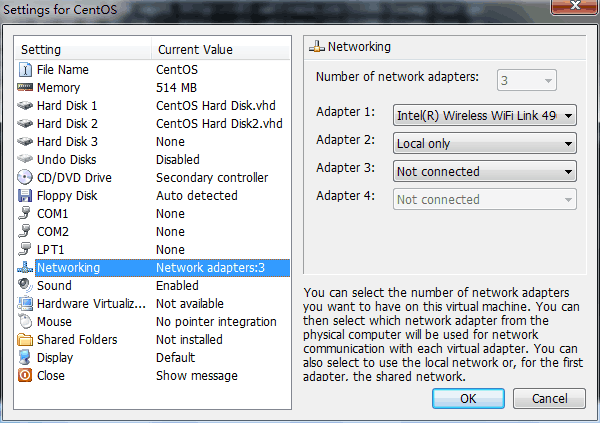
确保VPC相应虚拟服务是否安装并且勾选上:
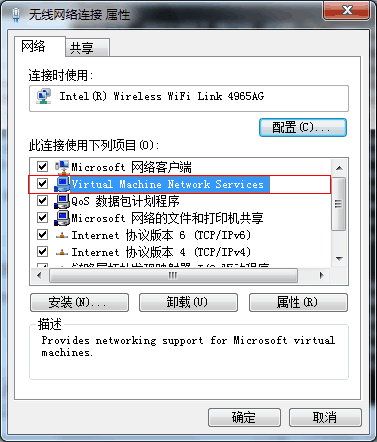
以root身份登录到CentOS 6.0,很多朋友可能发现网没有办法上,无论是wget还是ping,都无法访问网络,使用ifconfig发现eth0网卡并没有IP等相关配置。
以下操作均以最高权限root身份进行。
你可以通过下面的命令配置从DHCP获取动态地址:
dhclient eth0或者你想指派静态地址可以向下面这样配置:
ifconfig eth0 192.168.1.4 netmask 255.255.255.0IP等设置配置完毕后我们还需要设置网关,设置网关的命令如下,我这里网关是192.168.1.1,在设置前你可以在CentOS里面ping一下,看能否ping通。
route add default gw 192.168.1.1最后通过下面两条命令将网卡重启一下:
ifconfig eth0 down
ifconfig eth0 up
# 或者:
# ifdown eth0
# ifup eth0好了,到这里你的CentOS应该能够上网了,ping或者wget一下看看吧。
对于route add这样的命令只能在当前环境中有效,重启虚拟机后,相关配置又要丢失了,这样我们又要进行网关配置等操作,略显不便,其实我们可以通过下面两个办法解决这个问题:
-
1.写到/etc/rc.local中,这是个链接文件,实际指向的是/etc/rc.d/rc.local。
route add default gw 192.168.1.1 -
2.写到网卡的配置文件里,要记得先温习一下vi编辑器命令哦。
vi /etc/sysconfig/network-scripts/ifcfg-eth0 # 加上下面这句 GATEWAY=192.168.1.1
2011年7月19日更新
dhclient eth0这个命令可能会在重启后失效,所以建议的做法就是将dhclient eth0以及添加网关的命令加入到rc.local中,以便于下次开机时自动配置。

居然不知道setup选择配置网卡或者直接修改/etc/ sysconfig/ network-scripts的ifcfg-eth0
@joe 呵呵,network-scripts的ifcfg-eth0上文提到过了,setup命令也挺容易配置这些参数的,哎,很长时间不搞Linux了,都忘记这些了,不过还是谢谢指教啦:-)
最小版本的6.0 是没有SETUP的! 还是按博主的做最好!
@豆土 恩,这点还真没注意过,谢谢提醒,不过VPC上部署测试环境还是用最小精简版的吧,服务器用原版的比较好:-)
windows xp下可以用Virtual PC安装centos吗?
虽然我是在Windows 7下安装的Virtual PC测试的,但是这个应该和Windows平台没有关系,只要是VPC就可以安装CentOS了,另外Debian系统我也试过了也可以安装。